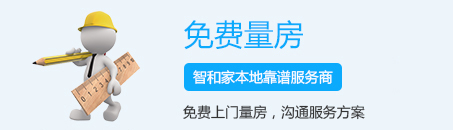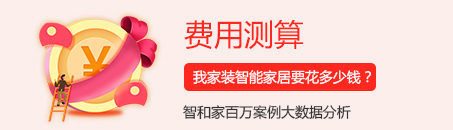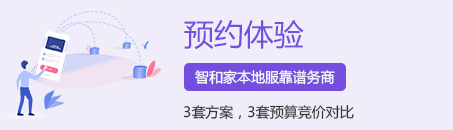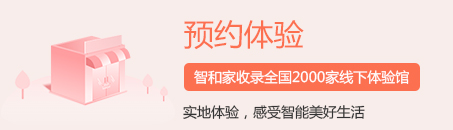智能生活就上智和家
本地优质智能家居服务商为您服务10秒估算智装报价

已有1条答案
华为路由器已连接但不能上网,这是因为只有当华为路由器自身可以上网的情况下,电脑和手机连接到路由器的wifi后才能上网。电脑/手机连接你的华为路由器wifi后不能上网,表明你的华为路由器自身不能上网。
所以,需要找到你的华为路由器不能上网的原因,然后针对性的进行解决即可,具体的解决办法,请按照下面的步骤进行操作。
检查一:电脑是否有识别网线连接。
请查看电脑右下角的网络图标,如果图标上面有红色的 × ,说明网线未连接好。
请检查一下网线连接,或者换一根网线。
2、如果换网线后还是不识别,可以将网线插到路由器的其他LAN口,看是否是路由器的这个LAN口坏了。
3、如果跟换网线或者换网口都无法解决,可能是电脑网卡有问题,建议用户检查电脑网卡是否识别,是否安装合适的驱动。
检查二:确认电脑是否能正常访问路由器的 Web 配置界面
1、用网线将电脑连接到路由器的 LAN 接口。
2、打开电脑浏览器,在浏览器地址栏中输入“192.168.3.1”,确认电脑是否能正常访问路由器的 Web 配置界面。
3、如果电脑能正常访问路由器的 Web 配置界面,请尝试清理下浏览器缓存或者换一个浏览器试下。若仍无法上网,请参考检查三。
4、如果电脑不能访问路由器的 Web 配置界面,请参考检查三,确认电脑是否能正常获取 IP 地址。同时,检查浏览器是否设置了Proxy(以IE浏览器为例,浏览器右上角“工具”—“Internet选项“—“连接”—“局域网设置”—“代理服务器“下面的选项不勾选)。
检查三:确认电脑是否能正常获取 IP 地址。
路由器默认的局域网 IP 地址为192.168.3.1,并且默认开启了 DHCP 服务器,能自动给电脑分配 IP 地址,并且 IP 分配范围为“192.168.3.2~192.168.3.254”。若您的电脑 IP 地址不在此范围内,则不能正常上网。
1、用网线将电脑连接到路由器的 LAN 接口。
2、单击桌面右下角的图标 ,选择“打开网络和共享中心”。
3、单击“更改适配器设置”。右键单击本地连接,选择“状态”。
4、在弹出的“本地连接 状态”对话框中,单击“详细信息”,查看电脑 IP 地址是否和路由器的 IP 地址192.168.3.1在同一网段,即为192.168.3.* (“*”为2~254) 。
5、若 IP 地址和路由器的 IP 地址不在同一网段,则在“本地连接 状态”对话框中,单击“属性”。
6、双击“ Internet 协议版本4(TCP/IPv4)”。
7、选择“自动获得 IP 地址”和“自动获得 DNS 服务器地址”,单击“确定”。
8、如果您关闭了路由器的 DHCP 服务器,则计算机将无法自动获取 IP 地址,请手动设置计算机的 IP 地址,使其和路由器的IP地址在同一网段(如:192.168.3.2)。
检查四:确认电脑或手机是否被加入了黑名单 。
进入路由器管理界面后,选择“更多功能>Wi-Fi 设置>Wi-Fi 访问控制”,查看是否开启了白名单,或不能上网的设备是否被加入了黑名单。
如果是HiLink APP的话,手机连接到路由器的 Wi-Fi,打开app,点击“用户管理”。
说明:如果您希望远程设置路由器,无需连接路由器的Wi-Fi,使用华为账号远程登录 HiLink 即可。
查看不能上网的手机/电脑是否被加入了Wi-Fi黑名单。如果是,点击该手机/电脑,打开“允许连接Wi-Fi”开关后,重新尝试是否可以上网。
检查五:确认电脑是否被设置了家长控制 。
路由器支持家长控制功能,能够控制终端的上网权限。若您的电脑被管理员设置了家长控制,则无法正常上网。
相关问题
- 1 华为路由器不能上网怎么办 07-27
- 2 华为路由器已连接不可上网怎么回事 07-23
- 3 华为路由器无法连接互联网是怎么回事 07-28
- 4 华为路由器怎么连接监控 07-28
- 5 小米手机怎么连接华为路由器 07-28
- 6 华为路由器可以设置上网时间吗 07-28
- 7 华为手机靠近路由器怎么连接 07-28
- 8 华为路由器怎么自动连接wifi 07-27
- 9 笔记本怎么连接华为路由器 07-27
- 10 华为路由器不知道密码怎么连接 07-27
上一条 :华为路由器虚拟服务器在哪
下一条 :华为路由器应该接哪个口
最新提问
- 360儿童电话手表和小米电话手表哪个好 10-09
- 小米有品陀飞轮手表值得买吗 10-09
- 小米手表可以定位孩子的位置吗 10-09
- 小米手表充一次电能用多久 10-09
- amazfit和小米手表哪个好 10-09
本周热门问题
- 智能锁怎么进入管理员模式 04-07
- 苹果手表每次都要输入密码 09-13
- 萤石摄像头强制解绑教程 05-25
- 1度电等于多少千瓦时 10-14
- 苹果手表侧面的圆孔有什么用 09-10
最新百科知识
- 常用的智能家居产品有哪些 04-15
- 智能家居买什么品牌 04-15
- 智能家居控制音箱哪个最好 04-14
- 智能家居绿米怎么样 04-14
- 智能家居套装包括哪些 04-13